Organizacija internetske distribucije na druge uređaje s iMac i MacBook

- 3531
- 342
- Donald Willms
Bilo koje računalo, uključujući na MacOS operativnom sustavu, može se koristiti kao usmjerivač za distribuciju interneta na druge uređaje. Nadalje, i putem bežične mreže (uz upotrebu Wi-Fi modula) i u kabelskoj vezi (na primjer, ako je računalo povezano s lokalnom mrežom). A ova je funkcionalnost u macOS -u integrirana prema zadanim postavkama. To jest, niti jedan treći programi za njegovu upotrebu ne trebaju ga instalirati.

Zašto trebate distribuirati Internet s Mac računala
Opcije za korištenje takve funkcije - masa. Najčešći: iMac (ili macbook) spojen je na Internet putem RJ-45 kabela (upletena pare). Usmjerivač u stanu/kući nije instaliran. Ali postoji potreba za pružanjem interneta pametnim telefonima/tabletima. Čini se da se bez Wi-Fi-rotera to ne može učiniti. U stvari, umjesto toga možete koristiti Mac! Ali mora se uzeti u obzir da će internetska distribucija biti dostupna samo ako je računalo uključeno i preneseno u operativnom sustavu.

RJ-45 kabel za internetsku vezu
Može li Mac istovremeno osigurati najmanje 5 trećih uređaja? Definitivno da. Broj povezanih naprava nije ograničen. Naglasak će samo u propusnosti stvorene mreže. A to već u velikoj mjeri ovisi o generaciji koju koriste Mac ili MacBook.
Što učiniti ako je Mac spojen na kablovsku mrežu
U ovom slučaju, Internet se može distribuirati putem WI -FI (ako postoji odgovarajući modul) i u lokalnoj mreži, uključujući istovremeno - instalirani OS predviđa ovu mogućnost.
Dakle, za stvaranje bežične pristupne točke (Wi-Fi mreže s internetskom distribucijskom funkcijom) bit će potrebna:
- Idite na "Postavke sustava", idite na odjeljak "General Access".
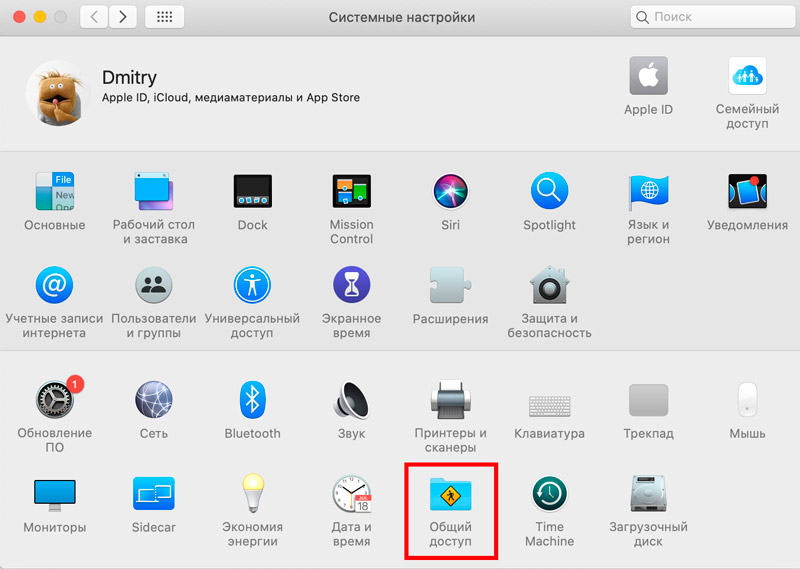
- Odaberite stavku "Opći internet". Proslavite ga krpeljom - nema potrebe!
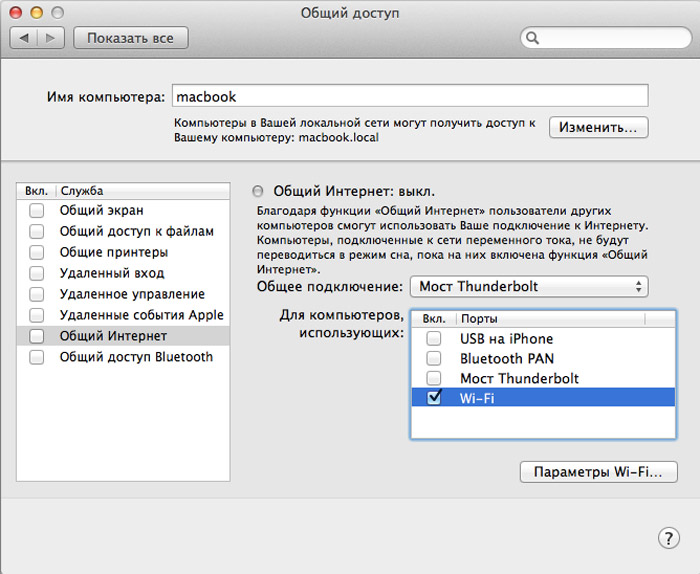
- Na desnoj strani prozora u odjeljku "Opća veza" odaberite priključak na kojem Mac ide na Internet. U ovom slučaju - Ethernet. Ako je instaliran USB modem, tada je, u skladu s tim, potrebno ga odrediti.
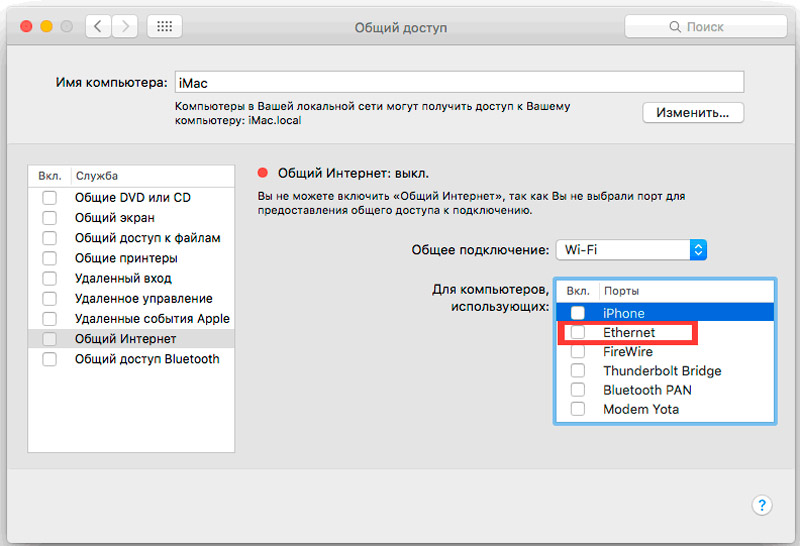
- U odjeljku "Za računalo" odaberite "distribuciju". U našem slučaju, wi -fi (označite s tenkom).
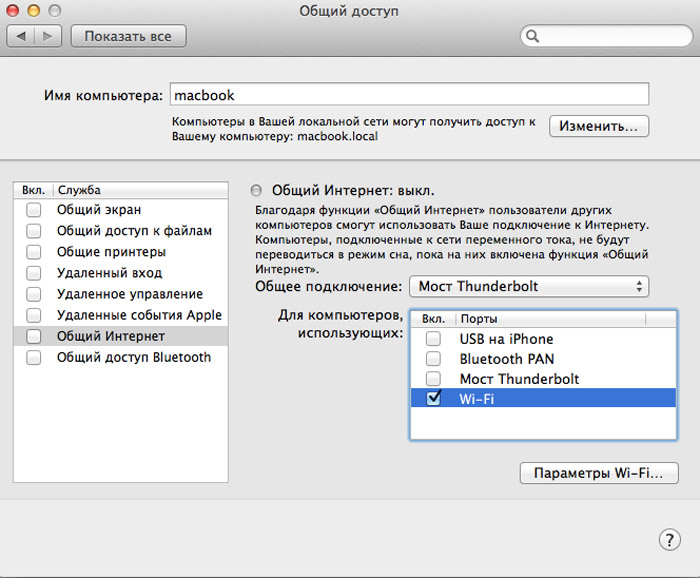
- Kliknite gumb "Wi-Fi". Ovdje trebate odrediti naziv stvorene bežične mreže (na primjer, macwi-fi), odaberite vrstu šifriranja (preporučuje se unos lozinke za povezivanje (najmanje 8 znakova, samo latino slova, brojevi, neki posebni sustavi). Ako Mac ima modul za dva opsega (s podrškom za mreže od 5 GHz), tada će u postavkama biti moguće odabrati frekvenciju (većina pametnih telefona radi samo s 2,4 GHz - preporučuje se odabrati).
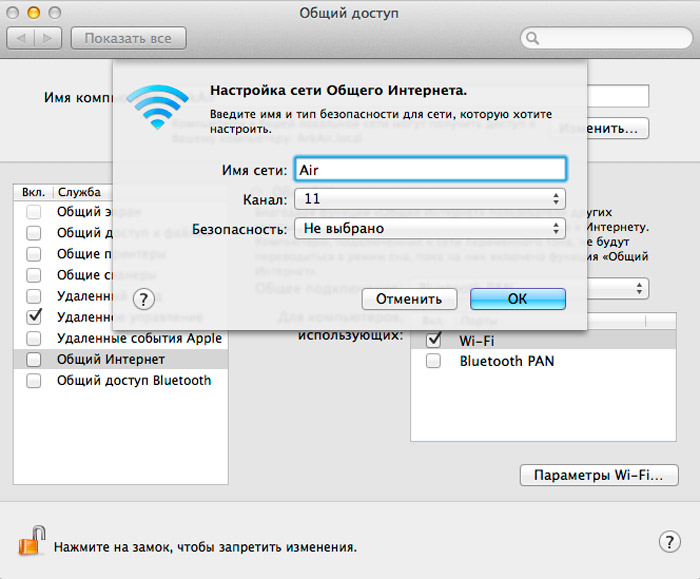
Ponovno učitavanje računala ili prijenosnog računala ne treba. Doslovno nakon 5 sekundi, svi će ostali uređaji "vidjeti" novu Wi-Fi mrežu i moći će se povezati s njom. Tek prije distribucije interneta s iMaca ili MacBooka, potrebno je uzeti u obzir da detaljna statistika prometa za svaki povezani uređaj neće moći dobiti standardni softver. Ali potreba za tim nastaje izuzetno rijetko.
Što učiniti ako je Mac spojen na bežičnu mrežu
U slučaju da je Mac spojen na Wi-Fi Internet, tada može distribuirati promet samo ostalim uređajima u lokalnoj mreži (spojeni putem kabela) ili putem Bluetooth-a. Specifičnosti Wi-Fi modula su takve da ne mogu istovremeno raditi i za prijem i za distribuciju (u stvari je moguće, ali samo za prijenos video slike, na primjer, putem Chromecasta ili na AppleTV prefiks-ovo je Podjela prometa izvodi se na razini hardvera).
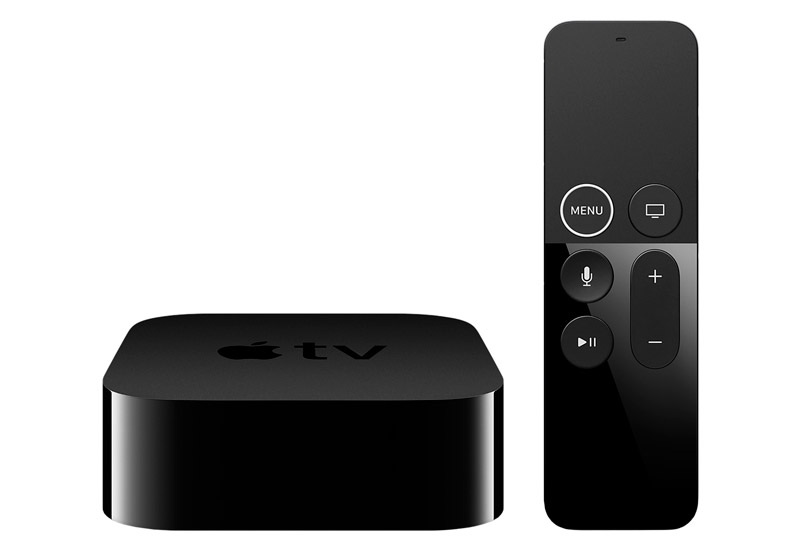
Postavke MacBook -a ili iMac -a u ovom se slučaju izvode na sličan način, koji se prilikom povezivanja putem kabela. To jest, kroz odjeljak "Opće internet". Ako se planira distribuirati promet prema Bluetoothu, tada je u početku potrebno dočarati uređaje, a zatim uključiti podršku protokola DUN ili PAN u računalnim parametrima (to je u postavkama za konjugirani Bluetooth uređaj). Oni su odgovorni za prometno tuneliranje. Svi ostali parametri mogu se odrediti u odjeljku "General Bluetooth Access" (na primjer, čak možete organizirati lokalni pristup datotekama pohranjenim na Mac).
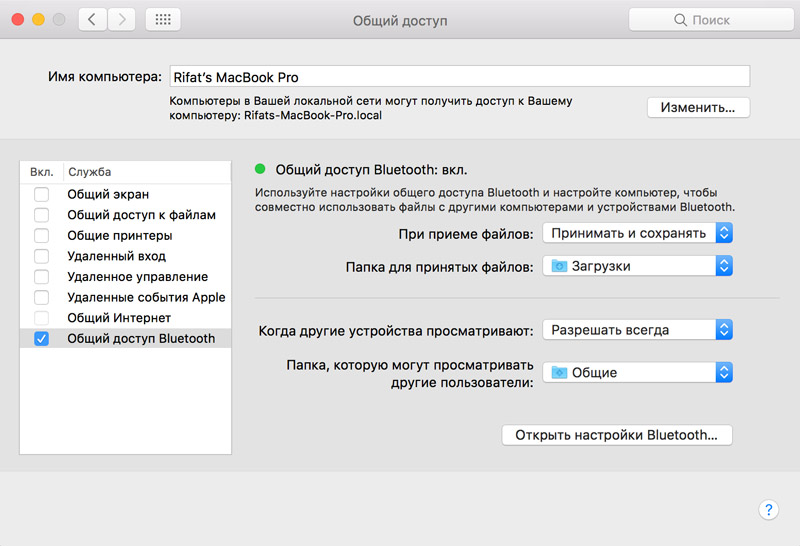
A prije distribucije interneta putem Bluetooth -a s Mac -om, treba napomenuti da će maksimalni tečaj podataka u ovom slučaju rijetko prelaziti 5 Mbps. Ping će također fluktuirati u rasponu od 5 do 200 ms. Odnosno, za internetsko surfanje ovo je više nego dovoljno, ali za internetske igre, preuzimanje velikih datoteka ili gledanje visokog gline, ova veza definitivno nije prikladna za.
Otpuštanje distribucije
Raspodjela isključuje sve u istom odjeljku "Opći Internet" (na kartici "Opći pristup" postavki sustava). Ne trebate izbrisati stvorene veze (one još uvijek mogu biti korisni u budućnosti). Samo uključite predmet "Općenito internet."
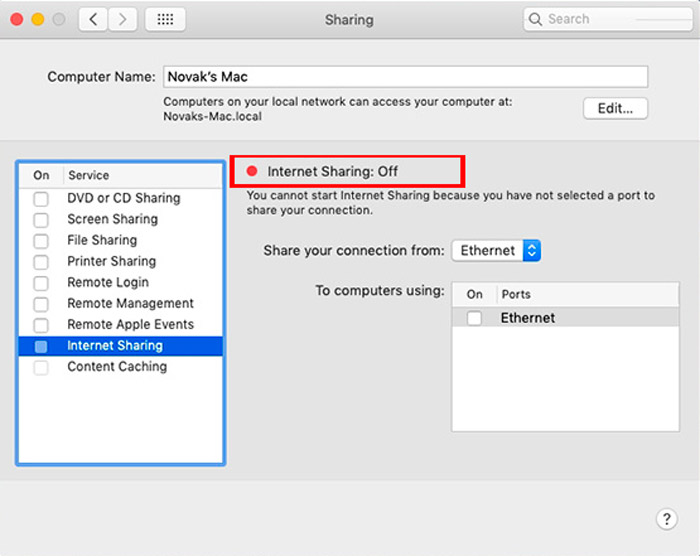
Također možete jednostavno onemogućiti Wi-Fi: na MacBook-u objavljenom do 2014. godine, za to je zaseban prekidač. Prethodno stvorena bežična mreža odmah će nestati i pojavit će se kada je modul ponovno omogućen.
Funkcija internetske distribucije nije dostupna samo na MacBook -u objavljenom na zračnoj liniji (to je do 2009.). Čak i ako postoji Wi -Fi modul, još uvijek neće biti moguće omogućiti pristupnu točku - MacOS operativni sustav u verziju X El Capitan nije pružio.
Ukupno, iMac i MacBook se zaista mogu koristiti kao Wi-Fi Rooter, pa čak i s prilično opsežnom funkcionalnošću. Ako imate slično iskustvo pomoću računala ili prijenosnih računala (uključujući Windows) - obavezno to podijelite u komentarima. Recite nam kakav ste softver koristili za to, ima li nedostataka u organiziranju takve internetske distribucije.
- « Uključivanje modema na iPhone i njegovu upotrebu
- Načini za povećanje brzine interneta putem Wi-Fi usmjerivača »

